Whatsapp verificación green-check
Verificación final de la línea de whatsapp
¿Qué es la verificación green-check WhatsApp ?
WhatsApp La marca verde es un distintivo diseñado para ayudar a los usuarios de WhatsApp a distinguir entre una cuenta de marca auténtica y una cuenta falsa. Indica que la cuenta de empresa está verificada por WhatsApp y que pertenece a la marca que dice ser.
Este distintivo es especialmente importante para las marcas populares susceptibles de sufrir suplantación de identidad. WhatsApp es muy exigente con las empresas que obtienen este distintivo verde. Por lo tanto, suelen concederlo a marcas notables como Adidas, Coca-Cola y otras.
Por defecto, todas las cuentas de WhatsApp que utilizan Business App y API son cuentas de empresa. Pero sólo las empresas con cuentas WhatsApp API pueden solicitar un visto bueno. Una vez que la cuenta de empresa se verifique y obtenga el visto bueno, se convertirá en una cuenta de empresa oficial.
Aunque obtener el distintivo verde no conlleva ninguna característica adicional, tiene muchas otras ventajas.
¿Por qué debería comprar el green-check WhatsApp?
Tener una cuenta de empresa oficial en WhatsApp añade credibilidad a su empresa. Dado que la marca verde muestra autenticidad y notabilidad, ayuda a que su empresa destaque y le sitúa un paso por encima de los competidores que no están verificados.
Los clientes también sabrán que su empresa está lo suficientemente consolidada como para obtener el visto bueno. Como resultado, obtendrá más participación y menos reacciones negativas, como denuncias y bloqueos, porque los clientes saben quién les envía mensajes.

Además de obtener una marca verde, las cuentas de empresa oficiales mostrarán el nombre de la empresa en los encabezados de los hilos de chat, en la lista de chat y en el perfil de la empresa, en lugar del número de teléfono que verías al enviar mensajes a una cuenta de empresa normal.
WhatsApp los usuarios no tienen que guardar tu número de teléfono para ver el nombre de tu empresa. Esto hace que las cuentas de empresa oficiales destaquen de las cuentas de empresa normales y permite a los usuarios de WhatsApp saber que están llegando a la cuenta de empresa correcta.
Sin embargo, a partir de octubre de 2022, todas las empresas que hayan verificado a su administrador de empresas en Meta tendrán el nombre de su empresa visible en los encabezados de los hilos de chat, en la lista de chat y en el perfil de la empresa.
Aunque el esfuerzo de verificar su Meta Business Manager antes de solicitar el distintivo verde no será en vano, obtener el distintivo verde es una ventaja añadida, ya que indica que su empresa es bien conocida.
¿Cómo verificar una cuenta WhatsApp Business?
Ahora que ya conoce los aspectos básicos de la obtención de un green-check, veamos los requisitos para obtenerla y los dos métodos para solicitarla. A continuación, repasaremos algunas de las mejores prácticas a seguir tras solicitar el tick verde.
WhatsApp green-check Criterios de admisibilidad
Además de tener que cumplir las políticas empresariales y comerciales de WhatsApppara obtener el visto bueno, las empresas tienen que asegurarse de que:
La cuenta es una cuentaWhatsApp API
Has activado la verificación en 2 pasos
Su empresa destaca
Meta se refiere a una empresa notable como una empresa que representa una marca o entidad conocida y buscada con frecuencia.
Si bien cumplir con todos los requisitos parece simple, no hay garantía de que su cuenta de WhatsApp Business sea verificada.

Por lo tanto, puede aumentar la probabilidad de convertirse en una Cuenta de empresa oficial si dispone de 3-5 enlaces de cobertura mediática de artículos de noticias o revistas. Tenga en cuenta que Meta no considera el contenido pagado o promocional como fuentes de revisión.
Aunque cumplir todos los requisitos parece sencillo, no hay garantía de que su WhatsApp Business sea verificada. Dicho esto, veamos cómo solicitar la WhatsApp Business la verificación.
Cómo verificar una WhatsApp Business cuenta: WhatsApp Gestor
Solicitar la marca verde en WhatsApp Manager es gratis, fácil y sencillo. Cualquier empresa que utilice WhatsApp Business API o WhatsApp Cloud API pueden verificar su WhatsApp Business cuenta por sí misma. Siga los pasos que se indican a continuación para empezar.
1. Vaya a WhatsApp Manager y seleccione el número de teléfono que desea solicitar para una Cuenta Oficial de Empresa en la sección Visión General.
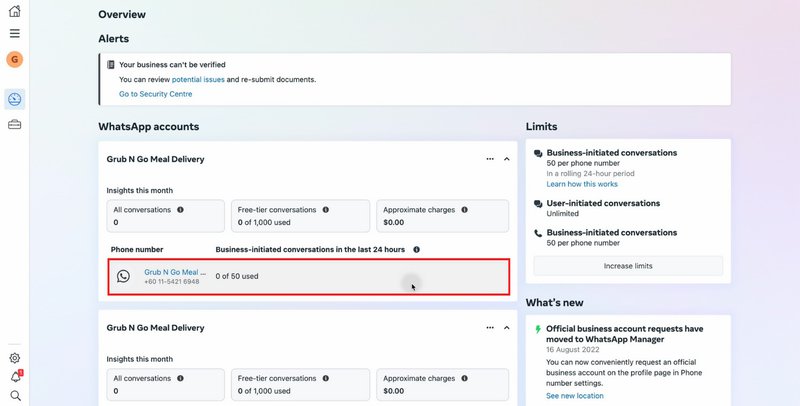
2. Active la verificación en dos pasos para este número de teléfono para solicitar una cuenta de empresa oficial si no la ha activado antes de solicitar la marca verde.
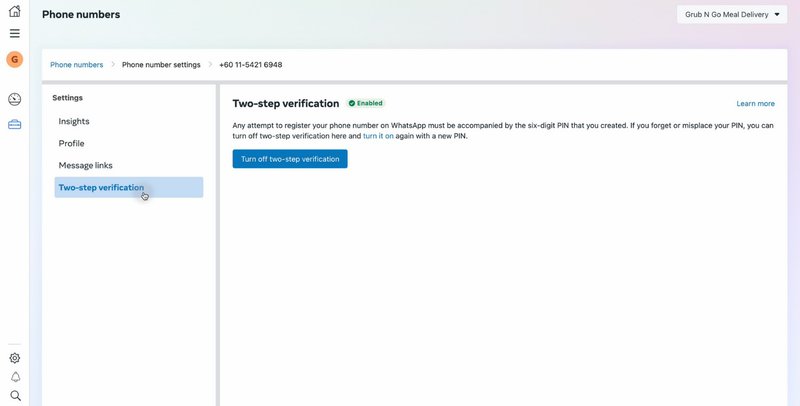
3. Rellene los datos de su empresa y haga clic en el botón Enviar solicitud. Tenga en cuenta que el botón Enviar solicitud aparecerá en gris si su empresa no cumple los requisitos de la marca verde de Meta.
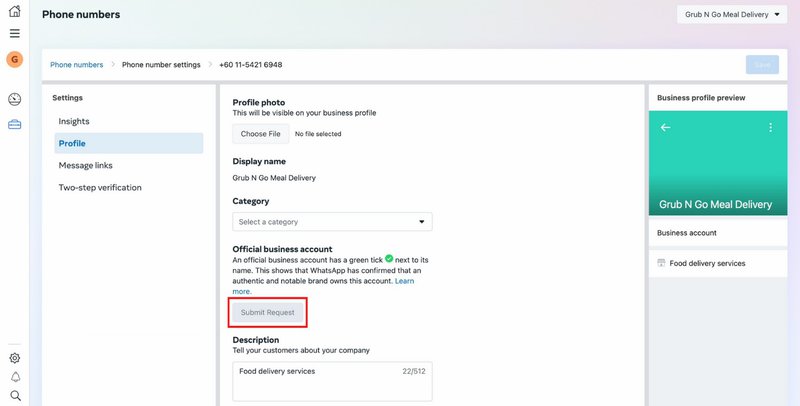
4. Proporcione la información requerida. Tiene que facilitar información como el motivo por el que solicita un visto bueno y hasta 5 enlaces de apoyo que demuestren que la empresa es notable. A continuación, haga clic en Enviar.
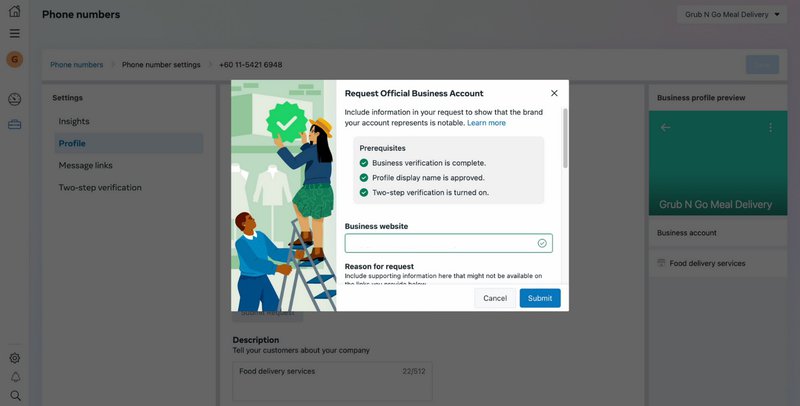
Eso es todo lo que tiene que hacer si lo solicita a través de su gestor de WhatsApp . Otra forma de solicitar una marca verde es a través de WhatsApp Partners, también conocidos como Business Solution Providers (BSP). Veamos el método a continuación.
Cómo verificar una WhatsApp Business cuenta: BSPs
El proceso de verificación de WhatsApp Business El proceso de verificación variará en función del socio de WhatsApp con el que se inscriba, por lo que es mejor que se ponga en contacto directamente con su BSP para obtener información detallada sobre el proceso y las tasas de solicitud.

En cualquier caso, hemos investigado y recopilado las cosas más comunes que debe hacer y preparar antes de obtener ayuda de su BSP. Esto es lo que necesita:
Captura de pantalla que muestra su estado de gestor de empresas verificado en Meta
Dirección del sitio web de la empresa
Facebook URL de la página
Nombre de la empresa en idiomas distintos del inglés (en su caso)
Facebook ID
WhatsApp número de teléfono

Dependiendo de su BSP, solicitarán una cuenta comercial oficial en su nombre o le guiarán sobre cómo hacerlo usted mismo a través de sus respectivos paneles. Si la solicitan en tu nombre, el proceso completo, desde la solicitud hasta la aprobación, puede durar hasta 3 semanas.
Buenas prácticas: ¿Qué puede hacer después de solicitar green-check?
Si solicita la verificación del green-check por su cuenta, suele tardar entre 2 y 4 días laborables en saber si su solicitud ha sido aceptada. Si es rechazada, puede volver a solicitar la verificación del visto bueno transcurridos 30 días. Sin embargo, Meta anima a las empresas a tomarse su tiempo para consolidar la presencia de la empresa en los artículos de prensa antes de volver a presentar la solicitud.
Contrariamente a la creencia popular, tener una página Facebook verificada o un perfil Instagram no significa que vaya a ser verificado en WhatsApp. Pero hay otras formas de asociar tu cuenta de WhatsApp a tu negocio.
Last updated